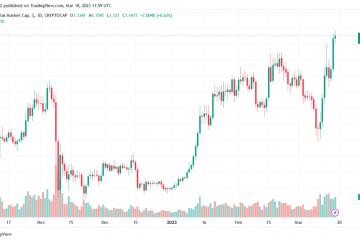A Microsoft está melhorando continuamente o desempenho do Windows 11 e fazendo pequenas melhorias no Windows 10 também. Mas poucos usuários acham que isso é suficiente. Portanto, a empresa agora está trabalhando em um novo aplicativo chamado PC Manager para ajudar a acelerar o desempenho dos PCs com Windows 11 e 10. Lançada inicialmente para o mercado chinês de PCs, a ferramenta visa melhorar rapidamente o desempenho e desativar programas que afetam a saúde e o uso do seu PC. Portanto, se você deseja aprender a instalar e usar o Microsoft PC Manager, veio ao lugar certo. Neste guia, mostraremos as etapas para baixar o Microsoft PC Manager, juntamente com minha impressão inicial do aplicativo. Então, vamos direto ao assunto.
Instalar e usar o Microsoft PC Manager no Windows 11 e 10 (2022)
Neste tutorial, adicionei instruções detalhadas para usar o Microsoft PC Manager no Windows 11. Além disso, também compartilhei minhas primeiras impressões após usar brevemente o Microsoft PC Manager esta semana. Se você já instalou o aplicativo, expanda a tabela abaixo para ler sobre os principais recursos.
Índice
Instale o Microsoft PC Manager em seu PC com Windows
Antes de começarmos, certifique-se de que seu PC esteja executando o Windows 11 ou Windows 10 (1809 ou superior). Você pode abrir Configurações do Windows-> Sistema-> Sobre para verificar a versão do Windows do seu computador. Com isso fora do caminho, vamos para as etapas.
1. Para baixar o Microsoft PC Manager, vá para pcmanager.microsoft.com e clique em “Download gratuito forte>“. Observe que o referido site está em mandarim, mas o aplicativo suporta inglês e muda para o idioma padrão do sistema após a instalação.
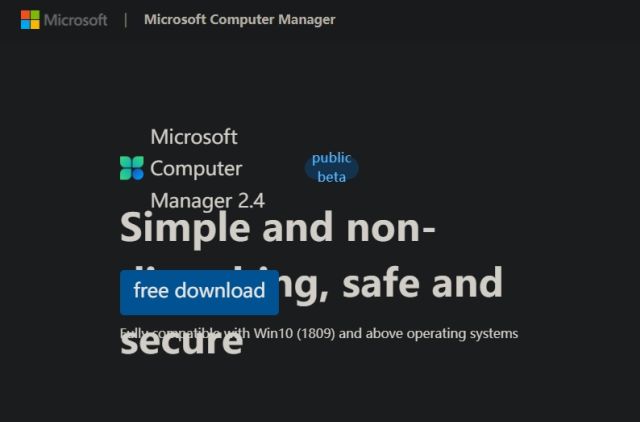
2. Agora, clique duas vezes no arquivo de instalação (MSPCManagerSetup.exe) e siga as instruções na tela para instalar o Microsoft PC Manager. É um utilitário leve (5,7 MB), portanto a instalação não deve demorar muito.
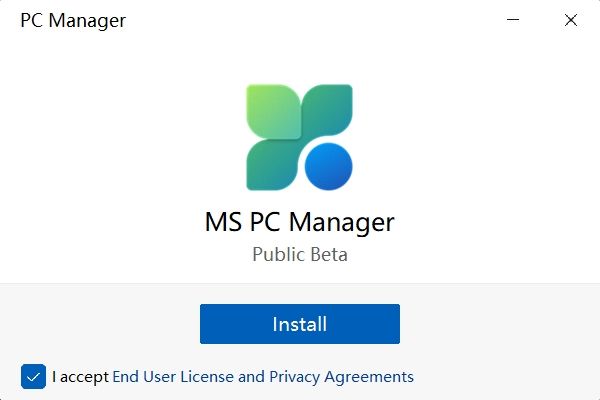
Visão geral dos recursos: como usar o Microsoft PC Manager
Melhorar o desempenho do PC
Depois que o PC Manager estiver instalado , abra-o no menu Iniciar ou use o atalho da área de trabalho. O aplicativo fica na bandeja do sistema no canto inferior direito. Você pode acessá-lo a qualquer momento.
Agora, para aumentar o desempenho do seu PC, basta clicar no botão “Boost”. Ele removerá os arquivos temporários e liberará memória instantaneamente. Nos meus testes, reduziu 65% do uso de memória para 50% e os arquivos indesejados foram completamente removidos do sistema. Basicamente, clique em “Boost” sempre que sentir que seu PC com Windows está atrasado e deve acelerar as coisas.
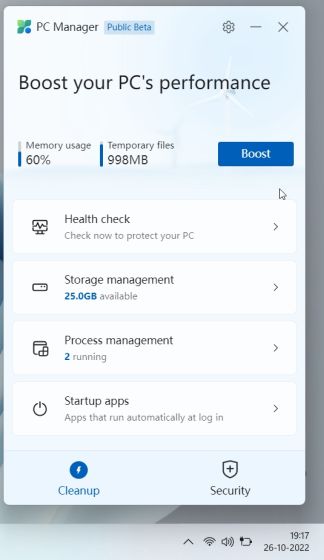
Verificação de integridade
Além de um aumento de desempenho, você também obtém um recurso”Verificação de integridade”para encontrar possíveis problemas em seu PC com Windows 11/10. Ele procura todos os tipos de arquivos inúteis (não apenas arquivos temporários), incluindo cache do Windows, logs do sistema e listas de arquivos recentes. Além disso, recomenda que você defina o Microsoft Edge como seu navegador padrão, caso esteja usando um navegador com mais recursos, como o Chrome. Parece mais uma das táticas intrusivas da Microsoft para comercializar seu navegador. Por fim, a ferramenta Health Check no Microsoft PC Manager também sugere programas que podem ser desabilitados durante a inicialização para melhorar o tempo de inicialização.
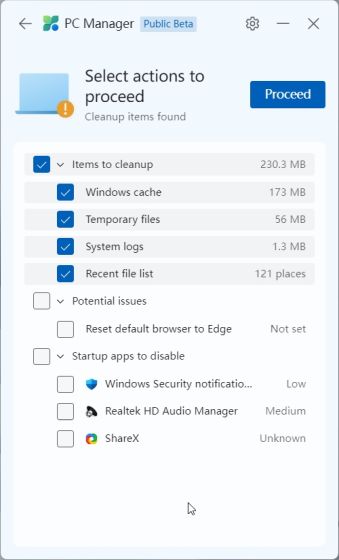
Gerenciar Armazenamento
Em”Gerenciamento de armazenamento”, você pode realizar uma limpeza profunda do seu PC. Esta é basicamente a limpeza de disco no Windows 11/10, mas foi facilmente acessível por meio deste aplicativo. Esta ferramenta procura cada arquivo descartável e permite removê-los imediatamente. De arquivos de atualização de instalações anteriores do Windows a arquivos não críticos do Microsoft Defender, você pode removê-los e liberar espaço em seu computador Windows 11 ou 10.
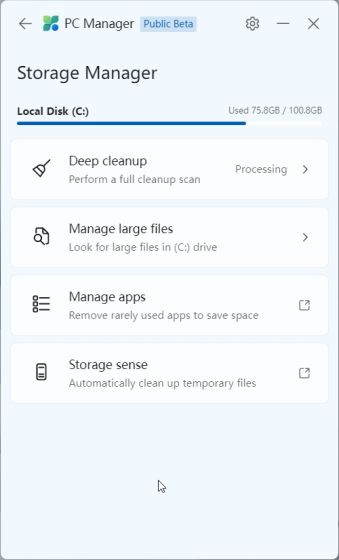
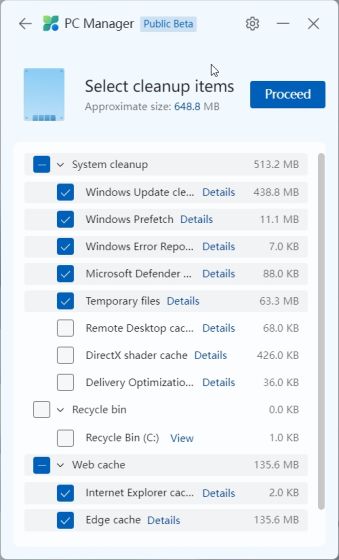
Além disso, você pode encontrar arquivos grandes levando espaço no seu PC e tome a decisão de removê-los. Por fim, você também pode encontrar aplicativos raramente usados e desinstalá-los imediatamente.
Acabar com aplicativos que consomem recursos
Na seção”Gerenciamento de processos”, o PC Manager exibe aplicativos que frequentemente consome RAM enquanto executa vários processos em segundo plano. Em média, cerca de 150 processos são executados no Windows 11 sem aplicativos ativos. Se você tem um grande número de processos em execução no seu PC, você precisa usar isso também e encerrar os processos que estão sobrecarregando desnecessariamente a RAM. Basta clicar em”Finalizar”ao lado do nome de um aplicativo para interromper o processo imediatamente.
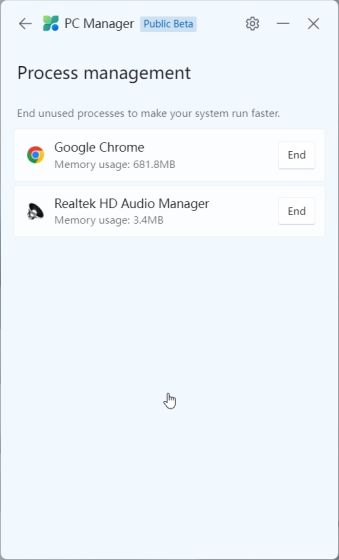
Desativar Aplicativos de inicialização
E em “Aplicativos de inicialização“, você pode ativar ou desativar rapidamente os aplicativos para serem executados após cada inicialização do sistema. Todos sabemos que os aplicativos de inicialização são um dos motivos mais comuns por trás do confronto do PC. Toda vez que você faz login no seu sistema Windows 11/10, esses aplicativos são iniciados automaticamente, o que torna tudo lento. Você precisa esperar pelo menos 2-3 minutos antes de começar. Portanto, a melhor coisa é desabilitar aplicativos de inicialização desnecessários durante a inicialização.
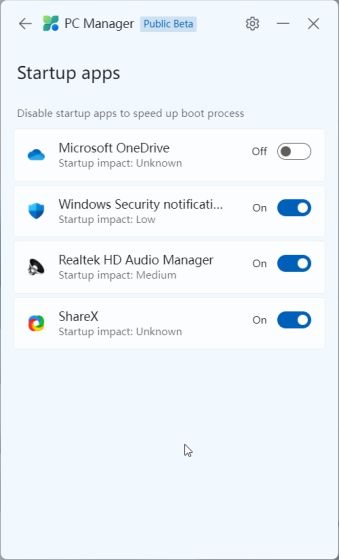
Segurança e Atualizações
Há também uma guia “Segurança” no Microsoft PC Manager. Aqui, você pode verificar rapidamente seu PC em busca de ameaças e malware. Parece que o MSRT (Microsoft Safety Scanner) foi integrado ao PC Manager para facilitar o acesso. Em “Windows Update”, você pode encontrar as atualizações mais recentes de recursos e qualidade junto com atualizações de drivers. Você também pode selecionar qual atualização deseja instalar em seu PC.
Com a”Proteção do navegador”, você pode ativar uma nova configuração que impede que aplicativos maliciosos alterem o navegador padrão no seu PC com Windows 11/10. Acho que é um bom recurso de segurança, mas foi restrito apenas ao Edge e ao Chrome nos meus testes. Não consegui definir o navegador Opera como meu navegador padrão e era irritante ter o PC Manager alterando meu navegador padrão a cada reinicialização.
Finalmente, você tem o “Gerenciamento de pop-ups”, que bloqueia os avisos pop-up nos aplicativos. Parece que o recurso foi desenvolvido para impedir que o adware seja executado em seu PC.
Microsoft PC Manager: Minhas primeiras impressões
Desde que o Microsoft PC Manager foi lançado como uma versão beta pública em selecione marcadores, não posso fazer nenhum julgamento conclusivo, pois a ferramenta pode sofrer alterações antes de sua versão estável. A empresa já está adicionando novos recursos e lançando versões atualizadas dessa ferramenta em um ritmo vertiginoso. No entanto, mesmo em sua forma atual, eu realmente gosto da ideia por trás do aplicativo. Claro, o aplicativo é voltado principalmente para usuários chineses no momento, mas não vejo uma razão pela qual não deva ser lançado para usuários de outras regiões.
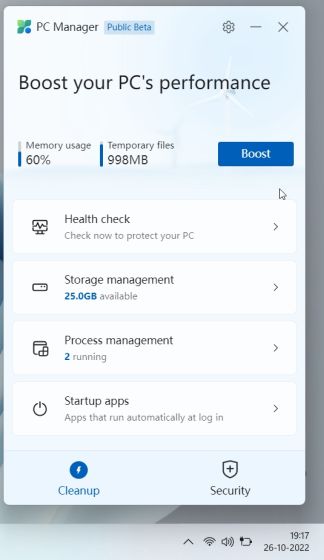
Primeiro de tudo, o Windows 11/10 tem um zilhão de alternâncias e opções de configurações. E os usuários em geral não sabem onde encontrar a maioria desses recursos, o que fazer com eles e qual configuração ativar ou desativar. O PC Manager da Microsoft corrige isso.
O Microsoft PC Manager simplifica e abriga todas as configurações essenciais em um aplicativo, que pode ser usado por usuários em geral para melhorar rapidamente o desempenho reprimindo aplicativos ofensivos. Desde liberar espaço em disco até desabilitar aplicativos de inicialização desnecessários, encerrar programas com alto uso de RAM, ativar a proteção do navegador etc., parece que o PC Manager é um aplicativo de manutenção em potencial para a maioria dos usuários.
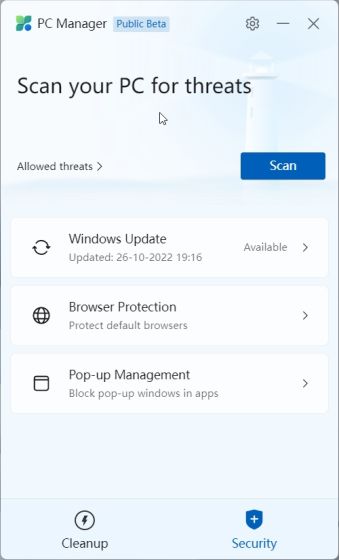
I não o compararia com o CCleaner, pois o PC Manager é melhor. O aplicativo não possui junkware, exceto pela recomendação de mudar para o Edge. Fora isso, no máximo, ele consome de 180 a 200 MB de RAM e executa sete processos em segundo plano com uso mínimo da CPU. Então, para resumir, o Microsoft PC Manager é uma ferramenta completa para manutenção de PCs no Windows 10/11 e, para usuários menos experientes em tecnologia, pode ser super útil.
Aumente o desempenho no Windows 11/10 com o Microsoft PC Manager
Isso é tudo sobre a nova ferramenta PC Manager da Microsoft. A princípio, pode parecer mais um bloatware para manutenção do PC, mas traz recursos muito necessários para aumentar o desempenho sem se aprofundar nas configurações do Windows. De qualquer forma, isso é tudo de nós. Se você está procurando as melhores configurações do Windows 11 para alterar, acesse nosso artigo vinculado. E para saber mais sobre o mais novo recurso Smart App Control no Windows 11, siga nosso explicador detalhado. Por fim, se você tiver alguma dúvida, informe-nos na seção de comentários abaixo.
Deixe um comentário
A última vez que revisei um smartwatch, era mais sobre como obter os recursos básicos de saúde corretos. Mas em 2022, esses recursos de saúde ainda estão lá, mas o foco mudou para um aspecto que é justamente considerado tão importante quanto […]
Qualquer jogador que se preze sabe que, após um determinado limite de orçamento, é melhor construir um PC para jogos para obter a melhor experiência. Mas e se você for alguém que viaja com frequência? Ou talvez você possa ser alguém que […]
A computação portátil não é mais um gasto indevido, é basicamente um requisito e requer uma deliberação cuidadosa. Com o mercado de laptops repleto de empresas e modelos de laptops, é difícil filtrar o ruído. Ainda mais difícil é encontrar um laptop […]